 Tutorial perisian
Tutorial perisian
 Perisian komputer
Perisian komputer
 Apakah yang perlu saya lakukan jika Excel semuanya berwarna kelabu dan tidak boleh diedit Apakah yang perlu saya lakukan jika Excel semuanya berwarna kelabu dan tidak boleh diedit?
Apakah yang perlu saya lakukan jika Excel semuanya berwarna kelabu dan tidak boleh diedit Apakah yang perlu saya lakukan jika Excel semuanya berwarna kelabu dan tidak boleh diedit?
Apakah yang perlu saya lakukan jika Excel semuanya berwarna kelabu dan tidak boleh diedit Apakah yang perlu saya lakukan jika Excel semuanya berwarna kelabu dan tidak boleh diedit?
Menghadapi masalah jadual Excel tidak boleh diedit dan kelihatan kelabu sepenuhnya, artikel ini akan memberikan anda penyelesaian yang ringkas dan mudah. Editor PHP Xigua dengan ini membawa penyelesaian terperinci, dan proses operasi adalah mudah dan jelas. Apabila anda menghadapi situasi di mana Excel tidak boleh diedit, teruskan membaca artikel ini untuk mengetahui cara menyelesaikan masalah ini dengan mudah. Artikel ini akan membimbing anda langkah demi langkah untuk membantu anda memulihkan hak pengeditan pada jadual Excel.
Kaedah 1:
Lembaran kerja disembunyikan.
1 Mula-mula buka jadual excel Anda boleh lihat halaman tersebut berwarna kelabu dan tiada kandungan jadual yang boleh diedit.

2 Kemudian klik pilihan Lihat dalam bar alat di atas jadual.

3. Selepas memasuki tab Lihat, klik butang Nyahsembunyikan.

4 Kotak dialog nyahsembunyikan akan muncul pada halaman Pilih jadual yang perlu disembunyikan dan klik butang OK.

5 Tetingkap penyunting jadual yang dipilih akan dibuka dan dipaparkan.

Kaedah 2:
Lembaran kerja dilindungi.
1 Untuk mengelakkan data daripada ditukar, Excel mempunyai fungsi [Lindungi Jadual Data] dalam [Semakan].
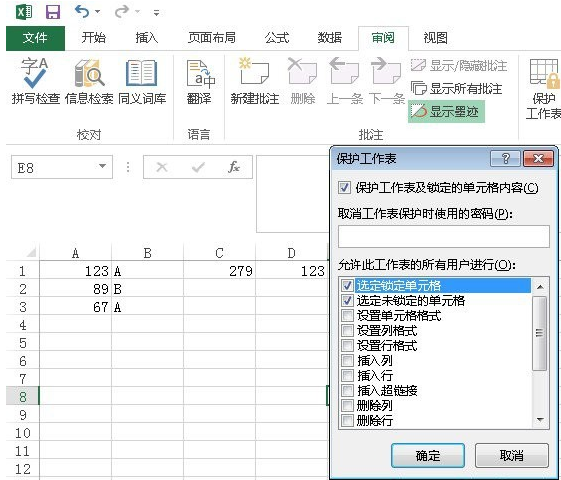
2 [Tetapkan format sel] Pilihan ini mewakili sama ada pengguna boleh mengubah suai format sel selepas mengunci lembaran kerja, termasuk warna, latar belakang, saiz fon, kedudukan kandungan, dsb. Pada ketika ini, anda dapat melihat bahawa kebenaran yang ditetapkan hanya boleh memilih sel, iaitu, melihat formula atau kandungan, tetapi tidak boleh membuat sebarang pengubahsuaian.

3. Kata laluan untuk [Protect Worksheet] boleh kosong Jika kosong, cuma klik Undo Worksheet Protection untuk membatalkannya diambil semula apabila terlupa. Skop penguncian khusus boleh berdasarkan situasi sebenar, mengunci penciptaan, pemadaman, pelarasan format, sisipan hiperpautan, penapisan, pandangan perspektif, penyuntingan, dsb. baris dan lajur.
4 Selain itu, melindungi lembaran kerja boleh digunakan bersama dengan [Benarkan pengguna mengedit kawasan].

5 Secara amnya, apabila anda perlu menggunakan data statistik Excel, tajuk, format, dsb. secara amnya berada dalam julat perlindungan untuk menghalang orang lain daripada mengubah suainya dan kawasan data yang memerlukan kerjasama orang lain untuk diisi biasanya diletakkan dalam [Benarkan Kawasan Penyuntingan Pengguna] ] untuk memudahkan pengisian data.
Atas ialah kandungan terperinci Apakah yang perlu saya lakukan jika Excel semuanya berwarna kelabu dan tidak boleh diedit Apakah yang perlu saya lakukan jika Excel semuanya berwarna kelabu dan tidak boleh diedit?. Untuk maklumat lanjut, sila ikut artikel berkaitan lain di laman web China PHP!

Alat AI Hot

Undresser.AI Undress
Apl berkuasa AI untuk mencipta foto bogel yang realistik

AI Clothes Remover
Alat AI dalam talian untuk mengeluarkan pakaian daripada foto.

Undress AI Tool
Gambar buka pakaian secara percuma

Clothoff.io
Penyingkiran pakaian AI

Video Face Swap
Tukar muka dalam mana-mana video dengan mudah menggunakan alat tukar muka AI percuma kami!

Artikel Panas

Alat panas

Notepad++7.3.1
Editor kod yang mudah digunakan dan percuma

SublimeText3 versi Cina
Versi Cina, sangat mudah digunakan

Hantar Studio 13.0.1
Persekitaran pembangunan bersepadu PHP yang berkuasa

Dreamweaver CS6
Alat pembangunan web visual

SublimeText3 versi Mac
Perisian penyuntingan kod peringkat Tuhan (SublimeText3)

Topik panas
 Berapakah kos Microsoft Powertoys?
Apr 09, 2025 am 12:03 AM
Berapakah kos Microsoft Powertoys?
Apr 09, 2025 am 12:03 AM
Microsoft Powertoys adalah percuma. Koleksi alat yang dibangunkan oleh Microsoft direka untuk meningkatkan fungsi sistem Windows dan meningkatkan produktiviti pengguna. Dengan memasang dan menggunakan ciri -ciri seperti fancyzones, pengguna boleh menyesuaikan susun atur tetingkap dan mengoptimumkan aliran kerja.
 Adakah Powertoys perlu berjalan?
Apr 02, 2025 pm 04:41 PM
Adakah Powertoys perlu berjalan?
Apr 02, 2025 pm 04:41 PM
Powertoys perlu dijalankan di latar belakang untuk mencapai fungsi penuhnya. 1) Ia bergantung pada cangkuk peringkat sistem dan pendengaran acara, seperti pergerakan tingkap pemantauan fancyzones. 2) Penggunaan sumber yang munasabah, biasanya 50-100MB memori, dan penggunaan CPU hampir sifar apabila terbiar. 3) Anda boleh menyediakan kuasa-kuasa dan menggunakan skrip PowerShell untuk melaksanakannya. 4) Apabila menghadapi masalah, periksa fail log, matikan alat tertentu, dan pastikan ia dikemas kini dengan versi terkini. 5) Cadangan pengoptimuman termasuk melumpuhkan alat yang jarang digunakan, menyesuaikan tetapan, dan penggunaan sumber pemantauan.
 Apakah alternatif terbaik untuk Powertoys?
Apr 08, 2025 am 12:17 AM
Apakah alternatif terbaik untuk Powertoys?
Apr 08, 2025 am 12:17 AM
ThebestalternativestopowertoysforWindowsuserSareautohotkey, windowgrid, danwinaerotweaker.1) autohotkeyoffersextensiffingforautomation.2) windowgridprovidesintitiitivegrid-berasaskan
 Apakah tujuan Powertoys?
Apr 03, 2025 am 12:10 AM
Apakah tujuan Powertoys?
Apr 03, 2025 am 12:10 AM
PowerToys adalah koleksi alat percuma yang dilancarkan oleh Microsoft untuk meningkatkan produktiviti dan kawalan sistem untuk pengguna Windows. Ia menyediakan ciri -ciri melalui modul mandiri seperti susun atur tetingkap pengurusan fancyzones dan powerrename kumpulan penamaan semula, menjadikan aliran kerja pengguna lebih lancar.
 Adakah Microsoft Powertoys memerlukan lesen?
Apr 07, 2025 am 12:04 AM
Adakah Microsoft Powertoys memerlukan lesen?
Apr 07, 2025 am 12:04 AM
Microsoft Powertoys tidak memerlukan lesen dan merupakan perisian sumber terbuka percuma. 1.POWERTOYS menyediakan pelbagai alat, seperti fancyzones untuk pengurusan tingkap, PowerRename untuk penamaan semula batch, dan colorpicker untuk pemilihan warna. 2. Pengguna boleh mengaktifkan atau melumpuhkan alat ini mengikut keperluan mereka untuk meningkatkan kecekapan kerja.
 Bagaimana saya memuat turun Microsoft Powertoys?
Apr 04, 2025 am 12:03 AM
Bagaimana saya memuat turun Microsoft Powertoys?
Apr 04, 2025 am 12:03 AM
Cara untuk memuat turun Microsoft Powertoys adalah: 1. Buka PowerShell dan Run WingetInstallmicrosoft.Powertoys, 2. Atau lawati halaman GitHub untuk memuat turun pakej pemasangan. PowerToys adalah satu set alat untuk meningkatkan produktiviti pengguna Windows. Ia termasuk ciri -ciri seperti fancyzones dan powerrename, yang boleh dipasang melalui sayap atau antara muka grafik.
 Adakah Powertoys sebahagian daripada Windows 11?
Apr 05, 2025 am 12:03 AM
Adakah Powertoys sebahagian daripada Windows 11?
Apr 05, 2025 am 12:03 AM
Powertoys bukanlah komponen lalai Windows 11, tetapi satu set alat yang dibangunkan oleh Microsoft yang perlu dimuat turun secara berasingan. 1) Ia menyediakan ciri -ciri seperti fancyzones dan terjaga untuk meningkatkan produktiviti pengguna. 2) Perhatikan kemungkinan konflik perisian dan kesan prestasi apabila menggunakannya. 3) Adalah disyorkan untuk mengaktifkan alat secara selektif dan mengemas kini secara berkala untuk mengoptimumkan prestasi.
 Adakah Microsoft Powertoys percuma atau dibayar?
Apr 06, 2025 am 12:14 AM
Adakah Microsoft Powertoys percuma atau dibayar?
Apr 06, 2025 am 12:14 AM
Microsoft Powertoys benar -benar percuma. Set alat ini menyediakan utiliti sumber terbuka yang meningkatkan sistem pengendalian Windows, termasuk ciri -ciri seperti fancyzones, PowerRename, dan KeyboardManager, untuk membantu pengguna meningkatkan produktiviti dan menyesuaikan pengalaman operasi mereka.





